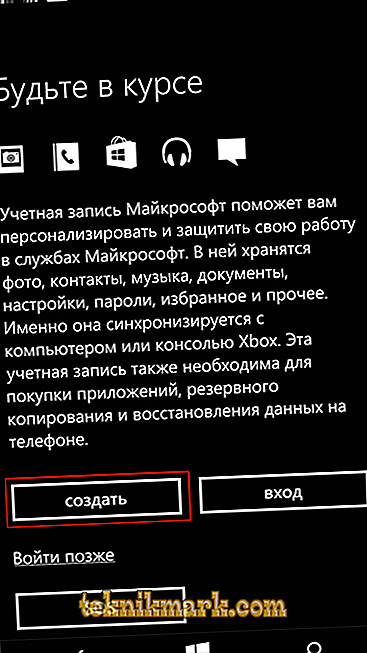Windows Phone sebagai sistem operasi dikeluarkan dari pembangunan pada bulan Oktober 2017, aplikasi dan kemas kini tidak lagi dibebaskan untuk itu, tetapi banyak telefon pintar pada OS ini masih berjalan dan berjalan, jadi kami akan memberitahu anda bagaimana untuk menangani "kesilapan 80070020" biasa.

Bagaimana untuk membetulkan ralat 80070020 pada Windows Phone.
Terjemahan dan penyebab kesilapan pada Windows Phone
Apabila anda ingin memasang sebarang utiliti dari Gedung Windows, "Terdapat masalah ... Kod ralat: 80070020" mesej tiba-tiba muncul, yang bermaksud "Terdapat masalah, kod ralat ini adalah 80070020. Bahkan, pemberitahuan ini hanya berlaku pada tarikh dan Masa yang ditetapkan dalam telefon tidak bersamaan dengan semasa. Tetapi kadangkala ia muncul kerana sebab-sebab lain:
- akibat kegagalan sistem;
- kerana penggunaan pemacu kilat yang tidak serasi dengan telefon;
- disebabkan oleh penggunaan domain mel yang tidak serasi;
- hasil daripada pratetap pengguna lain.

Semak tarikh dan masa pada alat anda.
Pertama, pastikan anda mempunyai tarikh dan masa yang betul. Kadang-kadang apabila anda memulakan semula telefon pintar anda atau mematikan tetapan sesat, dan tetapan automatik parameter ke atas rangkaian tidak selalu berfungsi dengan betul (contohnya, waktu menjimatkan siang di negara anda tidak boleh diambil kira). Pergi ke tetapan item yang dikehendaki dan tukar tarikh. Anda boleh mengetahui masa yang tepat dengan memanggil nombor khas - semua operator mudah alih yang popular mempunyai perkhidmatan ini:
- "Beeline" - panggil nombor "100";
- "Megaphone" - dail * 155 # atau * 122 # tambah butang panggilan.

Tidak ada perkara seperti itu di MTS, tetapi anda boleh memanggil seseorang, dan kemudian memohon butiran panggilan melalui perintah * 152 # tambah butang panggilan. Waktu yang tepat akan ditunjukkan di sana. Sekarang cuba kembali ke Gedung Windows. Jika tingkap dengan kod ralat 80070020 tidak hilang di mana-mana sahaja, dan Windows Phone terus menentang pemasangan aplikasi, anda boleh mencuba helah:
- Pergi ke tetapan dan tetapkan tarikh pada 4 Oktober 2017.
- Anda boleh menentukan bila-bila masa.
- Pergi ke Gedung Windows dan muat turun utiliti yang diperlukan.
Selepas itu, anda boleh menetapkan tarikh semasa. Kaedah ini sering berkesan, kerana ia adalah pengembalian semula pada masa pembaharuan terkini dalam sistem perkhidmatan Windows Phone. Kedai aplikasi kadangkala tidak dapat mengenali tarikh akhir sebagai betul, kerana ia "dibekukan" pada tahun 2017.
Gantikan Kad SD
Atas sebab tertentu, telefon Nokia Lumia, Nokia Lumia dan HTC tidak berfungsi dengan baik dengan pemacu flash SanDisk, dan ini menyebabkan ralat dengan kod 80070020. Cuba keluarkannya dan masukkan "Simpan" - kemungkinan besar masalah itu akan hilang. Jika anda mempunyai pemacu lain, beri perhatian kepada yang berikut:
- Sama ada pemacu kilat adalah kategori CD Micro;
- jumlahnya yang dibenarkan adalah dari 4 hingga 200 GB untuk versi 8.1 dan 10, atau dari 4 hingga 128 GB untuk versi 8 dan ke bawah.
Anda juga boleh cuba memformatnya dengan menyambungkan telefon ke PC, mengklik pada nama peranti dengan butang tetikus tambahan dan memilih pilihan yang sesuai.

Tukar domain untuk akaun anda
Pada mulanya, akaun berdaftar Microsoft di live.com dan hotmail.com, dan kemudian tiba-tiba bertukar ke outlook.com. Ini juga boleh menjadi punca kesilapan jika anda telah menggunakan Nokia Lumia untuk masa yang lama. Tukar akaun anda, simpan semua maklumat penting, kerana anda perlu menetapkan semula telefon ke tetapan kilang:
- Buka halaman akaun.microsoft.com (lebih baik melakukannya melalui komputer), log masuk ke akaun anda.
- Kembangkan bab "Peranti" dan gunakan pilihan "Padam telefon" (berhati-hati jika anda mempunyai beberapa daripada mereka.
- Sekarang log keluar dari akaun dan klik "Buat akaun" - anda secara automatik akan ditawarkan domain outlook.com. Tuliskan semua data agar tidak melupakannya - kini anda perlu menukar telefon ke akaun baru.
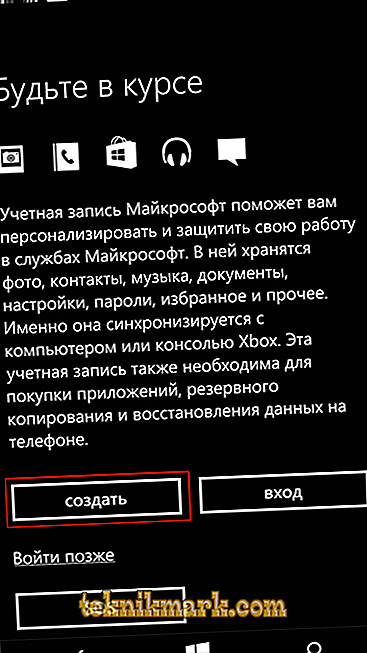
- Dalam telefon pintar, cari bahagian "Tetapan / Parameter", maka dalam subseksyen "Sistem" - "Perihal sistem" - "Tetapkan semula tetapan" dan sahkan tindakan dengan mengklik "OK".
- Perlu diingat bahawa bersama dengan pratetap, telefon akan memadam semua fail anda, termasuk foto, nama dan nombor dalam buku telefon, klip video, aplikasi - lebih baik menyimpannya di suatu tempat dan mengeluarkan pemacu kilat USB sebelum tetingkap semula.
- Sekarang borang login akaun akan muncul - masukkan semua data baru dan cuba muat turun sesuatu dari Gedung Windows.
Anda boleh bertindak kurang radikal dan tidak memadamkan akaun lama, tetapi hanya masuk ke akaun di laman web Microsoft, pilih "Tambah alamat", kumpulkan pada domain outlook.com dengan mel yang sama dan berikannya sebagai yang utama, dan beralih ke nama "Alias" pada domain lama akaun ". Kemudian, dalam telefon itu sendiri, anda perlu pergi ke tetapan "Mail dan akaun" dan menambah akaun baru, menandakan ia sebagai yang utama. Tetapi dalam kes ini, anda perlu menunggu lama (mungkin kira-kira dua hari) sehingga perubahan itu diperbaiki dan disegerakkan dengan telefon, dan sehingga kesilapan itu tetap ada.
Lakukan set semula perkakasan telefon pintar anda
Dan kaedah yang berkesan terakhir dalam keadaan ini adalah untuk melakukan penetapan semula keras, iaitu menetapkan semula semua tetapan kepada yang asal. Sebelum anda melakukan ini, simpan entri dalam "Buku Telefon" ke pemacu denyar, pastikan anda ingat (atau anda telah merakam) log masuk dan kata laluan dari akaun Microsoft, dan tanyakan bagaimana untuk tidak kehilangan tahap yang diluluskan jika anda bermain dalam talian. -main di telefon. Buat cadangan perbualan penting dari utusan segera dan gerakkannya ke tempat yang selamat - untuk media yang boleh tanggal atau penyimpanan awan. Ia juga dinasihatkan untuk melumpuhkan dan keluarkan pemacu kilat terlebih dahulu agar tidak kehilangan fail: seperti yang anda ingini, foto, muzik dan video, buku yang dimuat turun, aplikasi boleh dipadamkan.
- Buka "Tetapan" - "Sistem" - "Perihal sistem" - "Tetapkan semula tetapan" dan tetapkan semula sistem.
- Tunggu proses selesai dan log masuk lagi.
- Kini anda boleh menyambung semula pemacu kilat USB dan cuba memuat turun aplikasi dari Store.

Ini adalah cara yang paling berkesan untuk menangani kesilapan. Sayangnya, disebabkan penghentian pembebasan kemas kini untuk Windows Phone, masalah tersebut timbul lebih dan lebih kerap.